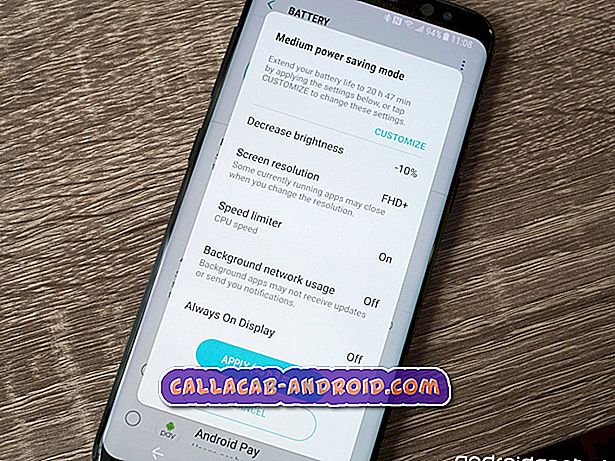Teil 4 der Problemlösung für Samsung Galaxy Tab 3 7.0. Seien Sie versichert, dass wir Ihnen weiterhin die besten verfügbaren Lösungen für bestimmte Probleme auf diesem Gerät bieten werden. Lesen Sie weiter und genießen Sie es!

Wie üblich können Sie Ihre Bedenken über [E-Mail-geschützt] senden. Wir sind möglicherweise nicht in der Lage, auf jede E-Mail, die wir erhalten, zu antworten. Sie können jedoch sicher sein, dass ich jede einzelne davon lesen werde, damit Ihre Bemühungen nicht verschwendet werden. Für diejenigen, die uns lieber über soziale Netzwerke erreichen möchten, können Sie Ihre Probleme auf unserer Facebook-Wand oder auf unserer Google+ Seite posten.
Für das Galaxy Tab 3 7.0 könnte es in den folgenden Wochen eine Vielzahl solcher Artikel geben.
—————
Das neueste Update für KitKat kann auf dem Samsung Galaxy Tab 3 SM T210 nicht gefunden werden
Problem: Hi! Ich verwende Samsung Galaxy Tab 3 SM T210. Ich weiß, dass das neueste Update für KitKat vor Monaten veröffentlicht wurde. Das Problem ist, dass mein Gerät das aktuelle Update nicht im Einstellungsmenü anzeigt. Jedes Mal, wenn ich nach Updates suche, wird mir ständig mitgeteilt, dass mein System auf dem neuesten Stand ist. Ich habe daran gedacht, es manuell mit Kies zu tun, aber dies ist zu riskant, da ich nicht viel über Android weiß. Möglicherweise ist mein Gerät nicht gemauert. Helfen Sie mir bitte bei diesem Problem. Vielen Dank! - Tayyab Aslam
Fehlerbehebung: Hallo Tayyab. Ein wichtiges Update wie dieses sollte auf Ihrem Gerät verfügbar sein, wenn es in Ihrem Land veröffentlicht wurde. Diese Softwareupdates sollten in OTA verfügbar sein oder, wenn sie erweitert sind, Over-the-Air. Das heißt, wenn Sie mit dem Internet verbunden sind, sollte Ihre Registerkarte das Update automatisch erkennen und Sie zum Herunterladen auffordern. Sie können dann wählen, ob Sie jetzt installieren oder später installieren möchten. Stellen Sie sicher, dass auf Ihrer Registerkarte Automatische Systemaktualisierungen aktiviert sind . In Ihrem Fall müssen Sie, wenn keine Aufforderung vorhanden ist, zuerst Ihre Softwareversion betrachten. Um dies zu überprüfen, können Sie zu Einstellungen gehen und die Seite Über das Gerät öffnen. Die Softwareversion für KitKat 4.4.2 ist T217SVPUBNH4. Wenn diese Versionsnummer auf Ihrem Gerät angezeigt wird, bedeutet dies, dass Sie sich bereits im neuesten Firmware-Formular befinden.
Beachten Sie, dass es nur zwei offizielle Möglichkeiten gibt, das Gerät zu aktualisieren. Das ist durch OTA und KIES. Da OTA Ihnen nicht hilft, zögern Sie nicht, das Update mithilfe von KIES zu installieren und zu installieren. Folgen Sie einfach dieser einfachen Einrichtung. Wenn Sie über eine stabile Internetverbindung verfügen, müssen Sie zunächst das Samsung KIES-Dienstprogramm herunterladen und auf Ihrem PC installieren. Führen Sie nach der Installation das Hilfsprogramm aus. Verbinden Sie Ihr Tablet über ein USB-Kabel mit dem PC. Das Samsung KIES-Dienstprogramm sollte Ihr Gerät automatisch erkennen. Auf dem Startbildschirm des genannten Dienstprogramms sollte eine Schaltfläche verfügbar sein, durch die Sie die neueste Firmware-Aktualisierung durchführen können. Befolgen Sie einfach die Anweisungen auf dem Bildschirm. Wenn die Installation erfolgreich war, sollte Ihr Tablet automatisch neu gestartet werden. Trennen Sie das Gerät vom Computer, sobald der Neustart abgeschlossen ist. KitKat 4.4.2 sollte jetzt installiert sein.
Das Tablet wird nicht aktualisiert, aber OTA wird nicht automatisch heruntergeladen. Suchen Sie unter Einstellungen> System Update> Update nach Updates, hilft das überhaupt nicht? Samsung KIES Utility kann das neueste Firmware-Update nicht erkennen? Ärgern Sie sich nicht mehr! Sie können das KitKat 4.4.2-Update manuell installieren, indem Sie dieser detaillierten Schritt-für-Schritt-Anleitung folgen. Odin v3.09 sollte der Hauptakteur dieses Handbuch-Updates sein, da hier der Inhalt des Updates extrahiert und ausgeführt wird. Sie sollten die Anweisungen sorgfältig durchgehen, da eine falsche Bewegung Ihr Gerät beschädigen kann. Es ist ratsam, jemanden um Hilfe zu bitten, der sich mit Android-Geräten und deren High-End-Funktionen auskennt. Bestätigen Sie die Aktualisierung, sobald Sie den Vorgang abgeschlossen haben, indem Sie auf Einstellungen> Über das Gerät gehen . Auf dieser Seite sind weitere Update-Links verfügbar, die sich auf das Land beziehen, in dem das Update angewendet werden kann.
—————
Nach der Installation eines Softwareupdates wurde der Bildschirm schwarz
Problem: Mein Tablet hat mir eine Benachrichtigung geschickt, dass ein Software-Update erforderlich ist. Deshalb habe ich auf OK geklickt, und es begann seine Arbeit. Ich habe es nicht berührt, während das Update stattfand. Bei 100 Prozent wurde der Bildschirm schwarz. Ich wartete ein paar Minuten und versuchte dann, es einzuschalten, und nichts geschah. Ich habe es versucht aber immer noch nichts zu laden. Ich bin nicht wirklich sicher, was ich jetzt tun soll. Irgendein Rat?? - Randi
Fehlerbehebung: Hallo Randi. Anscheinend hat Ihr Tablet ein OTA-Firmware-Update (Over-the-Air) für KitKat versucht. Da dies ein wichtiges Update für alle Android-Geräte ist, wurden viele Änderungen an Ihrem Gadget vorgenommen. Daher ist es unvermeidlich, dass bestimmte Probleme vor, während oder nach der Installation auftreten.
Um das Problem weiter zu isolieren: Haben Sie festgestellt, ob das Startgeräusch beim Einschalten des Geräts immer noch ertönt? Wenn dies nicht der Fall ist, aber das Samsung-Logo nicht angezeigt wird, führen Sie einen Soft-Reset des Tablets durch. Ein Soft Reset kann Ihrem Gerät einen Neustart ermöglichen. Sie müssen dazu nur 30 Sekunden lang gedrückt halten, bis sich das Tablet ausschaltet. Warten Sie einige Sekunden und schalten Sie ihn dann wieder ein. Dies sollte normalerweise den Trick tun.
Wenn Sie immer noch einen schwarzen Bildschirm erhalten, ist Ihr System abgestürzt und muss wiederhergestellt werden. Um den Wiederherstellungsmodus zu aktivieren, müssen Sie das Gerät zuerst ausschalten. Wenn Sie fertig sind, müssen Sie die Ein / Aus-Taste , die Lauter- Taste und die Home- Taste 5 Sekunden lang gedrückt halten , bis der Wiederherstellungsmodus aktiviert wird . Suchen Sie in den angezeigten Optionen nach Wipe Data Factory Reset, und wählen Sie sie durch Drücken des Netzschalters aus. Gehen Sie zurück zur Hauptseite und starten Sie das System neu. Ihr Tablet sollte danach normal starten.
Ein anderer Trick, den ein begeisterter Android-Fan empfohlen hat, ist, die Soft-Taste (HOME-TASTE oder die BACK-TASTE, je nachdem, was für Sie funktioniert) 30 Sekunden lang an der Vorder- und der Seitentaste zu halten. Sie sollten diese Tasten gleichzeitig drücken. Das Gerät sollte automatisch neu gestartet werden und nach dem Hochfahren regelmäßig funktionieren.
Eine Reise in das Samsung-Servicecenter kann Sie auch bei der Lösung dieses Problems unterstützen. Ihre Techniker sollten in der Lage sein, das Problem zu beheben oder auszutauschen.
—————
Ein konvertiertes Video kann nicht auf einem Samsung Galaxy Tab 3 7.0 wiedergegeben werden
Problem: Ich habe ein Samsung Galaxy Tab 3 7.0 SM-T210R und ein Samsung Galaxy S4. Ich versuche, die Filme, die ich auf DVD habe, in ein Format zu konvertieren, das ich auf meinem Galaxy Tab 3 ansehen kann. Ich habe so viele Programme heruntergeladen und versucht, das Video zu konvertieren, aber jedes Mal versuche ich, es auf meinem Samsung anzusehen Ich bekomme die Fehlermeldung "Video kann nicht abgespielt werden". Ich habe eine 64 GB Micro SD-Karte und möchte einige meiner Lieblingsfilme darin ablegen, damit ich sie jederzeit anzeigen kann. Ich habe sogar die besten Spieler ausprobiert und kann einfach nicht die richtigen Einstellungen und das zu verwendende Programm herausfinden. Es läuft gut auf meinem S4. Bitte helfen Vielen Dank im Voraus! - Melinda
Fehlerbehebung: Hallo Melinda. Beachten Sie unbedingt das Dateiformat, das Ihr Samsung Galaxy Tab 3 beim Abspielen von Filmen unterstützt. Sie können Ihre DVD in MP4 mit Codec, MPEG-4, H.264, AVI mit Codec, DivX und WMV konvertieren. Jeder dieser Dateitypen kann auf Ihrem Tablet abgespielt werden. Es gibt tatsächlich eine Vielzahl von Programmen, die Sie online finden und DVDs rippen und in ein mit Ihrem Tablet kompatibles Format konvertieren können. Aber woher wissen wir, welches Programm am besten geeignet ist? Eine vertrauenswürdige Online-Quelle gab 4 Funktionen an:
- Benutzerfreundlichkeit. Die Schnittstelle sollte benutzerfreundlich sein und erfordert keinen Programmierer, um das Programm zu erkunden.
- Schnell zu konvertieren. Hohe Geschwindigkeit bedeutet weniger Zeit für das Rippen von DVDs und garantiert Zufriedenheit.
- Gute Qualität. Eine sehr gute Video- und Audioausgabe sollte in erster Linie als unscharfes Video angesehen werden, und schlechte Audiowiedergabe kann anstrengend und unangenehm sein.
- Sicher und sauber. Der Ripper sollte keine Viren, Spyware und / oder Malware enthalten, die Ihr Gerät beschädigen könnten.
Nach einer umfassenden Suche im World Wide Web wurde der WinX DVD Ripper an der Spitze. Es erfüllt alle oben genannten Anforderungen und kann absolut Filme auf Ihrem Samsung Galaxy Tab abspielen. Der Link enthält eine vollständige Beschreibung des Programms und seiner Kapazität. Die Anleitungen wurden ebenfalls mitgeliefert, so dass Sie sie leicht installieren und verwenden können. Wenn Sie dieses noch nicht ausprobiert haben, ist dies die perfekte Lösung für Sie.
Sie müssen auch sicherstellen, dass jede Videogröße nicht mehr als 4 GB beträgt, da dies die Einschränkung für SD-Karten ist, die mit FAT32 formatiert wurden. Dies ist das übliche Format, das von SD-Karten verwendet wird.
Wenn Sie die Filme lieber direkt vom PC auf Ihr Samsung Galaxy Tab 3 synchronisieren / übertragen möchten, verwenden Sie stattdessen Samsung KIES. Sie können sogar den Dateispeicherort auswählen, daher wird Ihre 64-GB-SD-Karte verwendet. Die vollständige Beschreibung und das Tutorial finden Sie hier. Hoffe das hilft!
—————
Wiedergabe von Videos von einer externen SD-Karte auf Samsung Galaxy Tab 3
Problem: Können Sie Videos (AVI- oder MPEG4-Format, das auf einen PC heruntergeladen wurde) direkt von einer Micro-SD-Karte abspielen, die in den SD-Kartensteckplatz eines Samsung Galaxy Tab 3 eingesetzt ist, oder müssen die Videos in den internen Speicher übertragen werden? - Fae
Fehlerbehebung: Hey Fae! Gute Frage. In einem perfekten Szenario gibt es grundsätzlich keinen Grund, warum die Filme nicht direkt von einer externen SD-Karte abgespielt werden können, insbesondere, wenn AVI- und MPEG4-Dateien von Ihrem Tablet unterstützt werden. Natürlich müssen wir auch sicherstellen, dass Ihre SD-Karte eine ausreichend hohe Lesegeschwindigkeit aufweist, damit Ihr Gerät problemlos auf Daten zugreifen kann. Es ist nicht erforderlich, die Videos auf den internen Speicher zu übertragen.
Wir empfehlen, das Samsung KIES zum Übertragen Ihrer Videos von einem PC auf Ihr Tablet zu verwenden. Dies stellt Kompatibilität sicher und verringert Probleme beim Abspielen der Dateien auf Ihrem Samsung Tablet. Alles, was Sie benötigen, ist eine Wi-Fi-Verbindung oder ein USB-Kabel, um die Übertragung zu starten. Sie können sogar den Speicherort der Datei auswählen, bevor eine Übertragung erfolgt. Den vollständigen Rundgang finden Sie hier.
—————
Das Tablet wird bei 60 Prozent aufgeladen
Problem: Mein Tablet lädt sich nicht zu mehr als 60 Prozent auf. Ich habe versucht, das Gerät neu zu starten, aber ohne Erfolg. Ich habe auch versucht, es während des Ladevorgangs auszuschalten. Außerdem lädt es sehr langsam auf. Die Tablette ist etwa 8 Monate alt und wird selten verwendet. - Andrew
Fehlerbehebung: Hallo Andrew. Dieses Problem tritt selten bei diesem Gerät auf. Es besteht die Möglichkeit, dass der Akku beschädigt wird. Möglicherweise haben Sie den Akku vollständig entladen, bis er leer ist. Wann hat das angefangen? Haben Sie etwas Außergewöhnliches mit Ihrem Tablet bemerkt, wie z. häufige Neustarts, leerer Bildschirm oder einfache Batterieentleerung? Diese können zu einer schlechten Batterieleistung beitragen. Haben Sie ein anderes Ladegerät ausprobiert? Ein defektes Ladegerät kann auch die Ladezeit und das Verhalten der Akkus beeinflussen.
Wenn Sie alle oben genannten Dinge ausprobiert haben, müssen Sie nur noch die Verbindung des Akkukabels mit dem Gerät auffrischen. Dies bedeutet, dass die hintere Abdeckung aufgestemmt wird und kann schwierig sein. Beachten Sie auch, dass dadurch auch die Garantie für Ihr Tablet erlischt. Wenn Sie mehr an der Behebung des Problems als an der Beibehaltung der Garantie interessiert sind, führen Sie die folgenden Schritte aus.
Sie müssen die hintere Abdeckung mit einem Plastikwerkzeug aus dem Tablet entfernen. Wenn es nicht verfügbar ist, kann ein Metallmesser als Ersatz verwendet werden. Sie sollten jedoch vorsichtig sein, da dies das Gerät beschädigen kann. Nach dem Öffnen sollte der Akku das Erste sein, was Sie in sich sehen können. Am unteren Teil der Batterie befindet sich das Kabel, das am Gerät befestigt ist. Trennen Sie das Batteriekabel ab und achten Sie auf die Platine. Schließen Sie das Akkukabel wieder an, stellen Sie sicher, dass Sie ein Klicken hören, und bringen Sie die hintere Abdeckung wieder an. Schließen Sie das Gerät an das Original-Ladegerät an. Der Bildschirm sollte flackern, wenn er die Verbindung erkennt. Lassen Sie das Gerät 5 Minuten lang aufladen und schalten Sie es ein. Stellen Sie sicher, dass Ihr WLAN deaktiviert ist, und lassen Sie das Tablet während des Ladevorgangs schlafen. Es wird empfohlen, das Tablet für 6 Stunden oder bis zur vollständigen Aufladung aufzuladen. Dadurch sollte das Ladeproblem Ihres Akkus behoben werden.
Tipp: Lassen Sie den Akku nicht leer, da dies seine Lebensdauer verkürzen kann. Vergewissern Sie sich, dass Sie es an das Ladegerät anschließen, wenn Sie vom Gerät dazu aufgefordert werden oder wenn es unter 20 Prozent liegt. Es wird sogar empfohlen, das Samsung Galaxy Tab 3.0 während des Ladevorgangs einzuschalten.
—————
Kamera auf Facebook Messenger App friert das Tablet ein
Problem: Der Kamerateil in der Facebook Messenger App funktioniert nicht. Ich kann keine Fotos oder Videos aufnehmen, da die App bei jedem Klick einfriert. Ich verwende Galaxy Tab 3 7.0 - Mark
Fehlerbehebung: Hi Mark. Vielen Dank, dass Sie dies gemeldet haben, da dies für Android-Benutzer ein neues Problem darstellt. Dies hat nichts mit Ihrem Tablet oder seinen Einstellungen zu tun. Dies ist ein Fehler in der Facebook Messenger App, die mit der letzten Aktualisierung der Anwendung geliefert wurde. Seien Sie versichert, dass dies dem Facebook-Entwicklungsteam gemeldet wurde und sie daran arbeiten, dieses Problem zu beheben.
Als temporäre Problemumgehung empfehlen wir, den Cache der angegebenen Anwendung zu löschen. Zu viel Cache in einer Anwendung kann zum Einfrieren und Fehlfunktionen führen. Um den Cache zu löschen, gehen Sie zu Einstellungen und wählen Sie die Option Allgemein . In der Liste befindet sich der Anwendungsmanager . Öffnen Sie es und tippen Sie dann auf das Facebook Messenger- Symbol. Eine der Schaltflächen sollte Clear Data anzeigen . Drücken Sie diese Taste und lassen Sie das Gerät den Papierkorb entfernen. Starten Sie das Tablet neu und starten Sie die Anwendung erneut. Wenn das Einfrieren immer noch eintritt, ist die Deinstallation der Anwendung an diesem Punkt sinnvoll. Entfernen Sie die Anwendung vollständig vom Tablet und laden Sie sie einfach erneut aus dem Google Play Store herunter. Das erneute Installieren einer Anwendung ist wie ein Neustart und kann die meisten Einfrier- und In-App-Probleme beheben.
Wenn die oben genannten Vorschläge das Problem nicht lösen konnten, können wir warten, bis das Facebook-Team eine Korrektur für diesen Fehler veröffentlicht.
—————
Der Wi-Fi-Slider des Samsung Galaxy Tab 3 7.0 bleibt nicht eingeschaltet
Problem: Ich habe ein Samsung Tab 3 7.0 SM-T310. Der Wi-Fi-Schieberegler bleibt nicht eingeschaltet. Es geht wieder aus. Ich zog es von oben nach unten und das Wi-Fi-Symbol ist immer noch grau. Jedes Mal, wenn ich auf das Gerät tippe, wird es hellgrün, aber nach einigen Sekunden wird es wieder grau. Ich habe das Datum auf dem Tablet überprüft und es ist korrekt. Ich habe das Datum geändert und heruntergefahren und dann wieder hochgefahren, jedoch ohne Erfolg. - Sylvia
Fehlerbehebung: Hallo Sylvia. Es war sehr klug von Ihnen, zu überprüfen, ob Uhrzeit und Datum Ihres Tablets aktuell sind. Dies ist definitiv eines der Dinge, die wir überprüfen müssen, wenn Probleme mit der Wi-Fi-Verbindung auftreten. Es gibt viele Dinge, die dieses Problem auslösen können. Dies kann hardwarebezogen sein, hat aber meistens etwas mit der Software zu tun, insbesondere nach einem Upgrade. Die Situation mit dem Wi-Fi-Schieberegler kann jedoch auch die Firmware des Produkts betreffen. Das Gute ist, dass Softwareprobleme leicht mit einigen Fehlerbehebungen behoben werden können. Hardwareprobleme auf der anderen Seite können ein wenig Nackenschmerzen sein.
Ein Soft-Reset wäre jedoch hilfreich. Es ist, als würde ein vollständiger Aus- und Wiedereinschalten Ihres Geräts durchgeführt. Sie können einen Soft-Reset durchführen, indem Sie den Netzschalter fünf bis zehn Sekunden lang gedrückt halten oder bis sich der Bildschirm abschaltet. Lassen Sie es für einige Minuten aus und schalten Sie es wieder ein. Prüfen Sie, ob der Wi-Fi-Schieberegler eingeschaltet bleibt.
Wenn sich das WLAN immer noch nicht einschalten lässt, müssen wir möglicherweise die Hardware-Seite des Tablets betrachten. Möglicherweise hat sich ein Flex-Kabel gelöst oder die WLAN-Antenne hat sich gelöst. In diesem Fall können wir einige Dinge ausprobieren, denken Sie jedoch daran, dass Sie das Gerät nicht weiter beschädigen möchten. Halten Sie das Tablet fest mit der Hand und schütteln Sie es leicht oder tippen Sie vorsichtig mit den Fingern auf den Rücken. Dadurch werden lose Kabel oder Anschlüsse im Inneren wieder an den richtigen Platz gebracht. Möglicherweise müssen Sie dies ein paar Mal durchführen, da es einige Versuche braucht, um das Kabel wieder in den richtigen Bereich zu bringen. Testen Sie anschließend das WLAN erneut. Wenn es funktioniert, können wir daraus schließen, dass es sich um ein Hardwareproblem handelt.
Wenn es immer noch nicht zusammenarbeitet, müssen wir die auf dem Tablet installierten Anwendungen überprüfen, da einige dieser Apps Probleme mit dem WLAN verursachen können. Denke daran zurück, bevor das passiert ist. Haben Sie eine Anwendung direkt vor dem Auftreten dieses Problems installiert? Wenn ja, deinstallieren Sie die genannte Anwendung und prüfen Sie, ob Ihr WLAN wieder normal funktioniert. Es bleibt immer noch nicht auf? Dann ist an dieser Stelle ein Hard Reset erforderlich. Stellen Sie sicher, dass Sie Ihre persönlichen Daten sichern, bevor Sie einen Hard-Reset durchführen. Auf dieser Seite finden Sie eine vollständige Anleitung zum Sichern Ihrer Daten und zum Zurücksetzen. Dadurch wird Ihre Registerkarte wieder so angezeigt, wie sie beim ersten Kauf war. Dies sollte als letzter Ausweg betrachtet werden.
Wenn keiner funktioniert, ist es Zeit, dass Ihr Telefon von einem zertifizierten Samsung-Techniker repariert wird, wenn Sie noch in der Garantie sind. Wenn die Garantie abgelaufen ist, sollten Sie das Tablett auseinandernehmen, um die problematische Hardware zu finden und zu beheben. Dies kann so einfach sein, dass ein Draht oder Kabel wieder festgedrückt wird.
—————
Musikdateien von Google Play Music können nicht auf der externen SD-Karte abgespielt / gespeichert werden
Problem: Ich habe ein Galaxy Tab 3 mit Android 4.1.2. Ich benutze die Google Play Music App zum Abspielen von Musik. Derzeit ist meine Musik im Ordner Musik des internen Speichers des Geräts gespeichert. Ich möchte es aber gerne auf die externe SD-Karte verschieben. Ich weiß, wie ich es bewegen kann. Was ich nicht herausfinden kann, ist, wie ich der Musik-Player-App mitteilen kann, wo die Musik gespeichert ist. Egal wo ich die Dateien ablege, die App sucht immer im selben Musikordner nach ihnen. Gemäß der Google-Hilfe sollte ich in der Lage sein, zum Einstellungsbildschirm der App zu gehen und unter Herunterladen nach Speicherort zu suchen. Ich habe jedoch keine Option für den Speicherort im Einstellungsbildschirm. Ich weiß, dass die SD-Karte in Ordnung ist, weil ich sie für andere Dateitypen verwendet habe. Ich weiß auch, dass ich mit meinem Dateimanager irgendwo im System auf eine Musikdatei klicken kann. Dadurch wird das Musikstück in der App gestartet. Aber ich möchte das nicht jedes Mal tun, wenn ich etwas Musik zum Spielen auswählen möchte. Jede Hilfe wäre dankbar. -Mike
Fehlerbehebung: Hallo Mike. Ist Ihnen bewusst, dass nicht alle Android-Geräte externen SD-Kartenspeicher unterstützen? Die Google Play Music- App kann keine Musik auf Ihrer SD-Karte speichern, wenn Sie sie mit Android Jellybean (der Firmware-Version) betreiben. Versuchen Sie, Ihre Firmware zuerst auf Android 4.4 (KitKat) zu aktualisieren, und Sie sollten sie direkt auf Ihrer externen SD-Karte speichern können. Wenn auf Ihrem Gerät Android 4.4 ausgeführt wird, können Sie Musik von Ihrer SD-Karte speichern und abspielen, indem Sie die Google Play Music App öffnen. Gehen Sie im Menüsymbol zu Einstellungen> Speicherort> Extern. Die Option Speicherort sollte auf dieser Plattform verfügbar sein.
Wenn Sie jedoch einen schnelleren Weg wünschen, ziehen Sie in Betracht, Ihr Gerät zu verwurzeln. Es ist nicht erforderlich, ein Software-Update durchzuführen, wenn Sie sich dafür entscheiden, das Tablet zu rooten. Durch das Starten erhalten Sie Zugriff auf alle Programme und Anwendungen und können Dateien direkt auf Ihrer externen SD-Karte speichern. Es gibt keine Einschränkungen und Sie können jetzt Musik von der SD-Karte hören. Beachten Sie jedoch, dass durch das Rooten die Garantie für Ihr Tablet erlischt. Es liegt an Ihnen, ob Sie dies tun oder nicht.
Sie können Ihre Musik auch offline speichern, anstatt sie ständig zu streamen. In Google Play Music können Sie dies tun, jedoch nur nach Album, Titel oder Wiedergabeliste. Sie können Ihre externe SD-Karte verwenden, und Sie müssen nur diese einfachen Schritte ausführen. Hoffe das klappt!
————————————